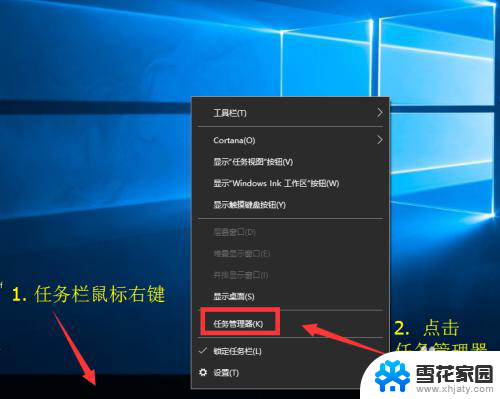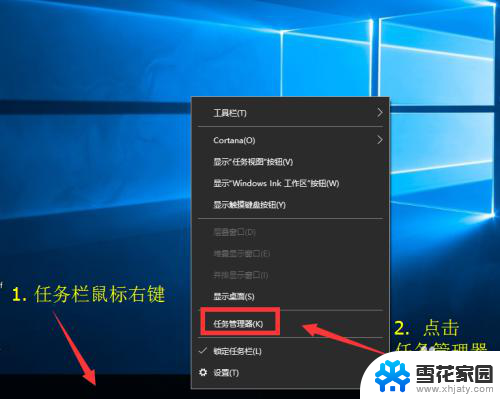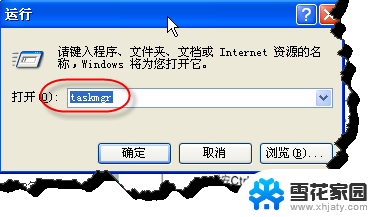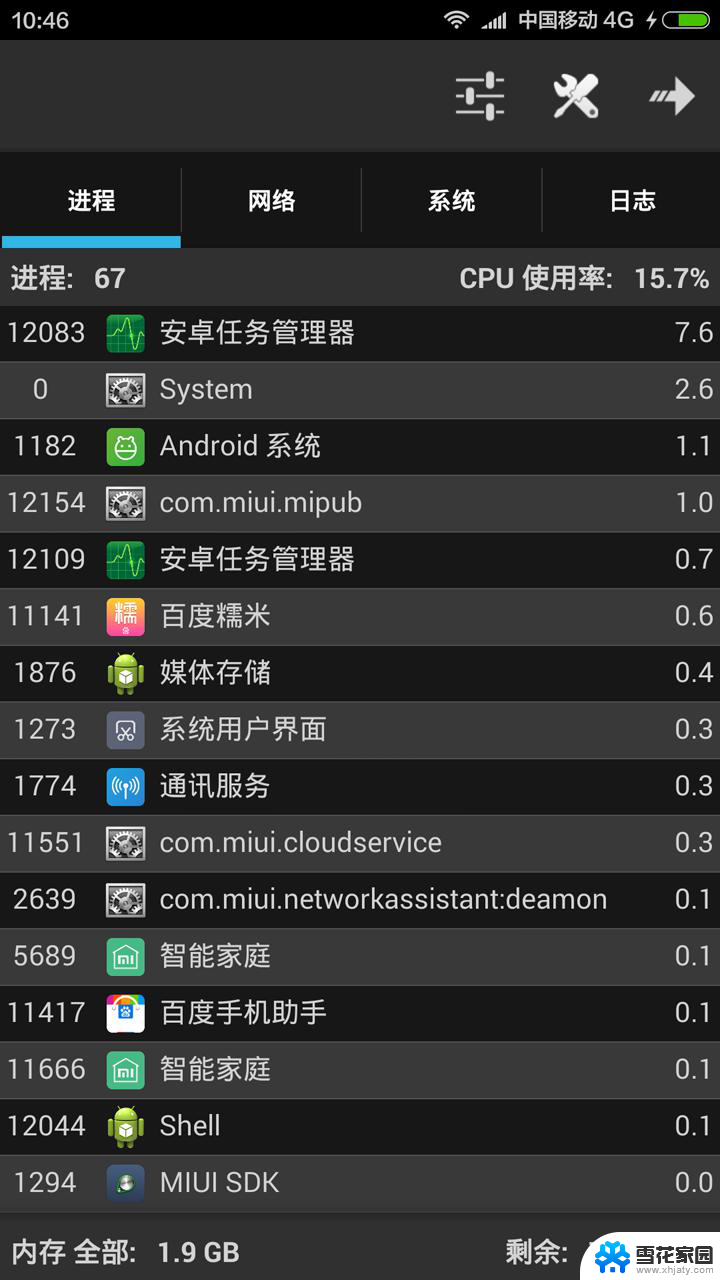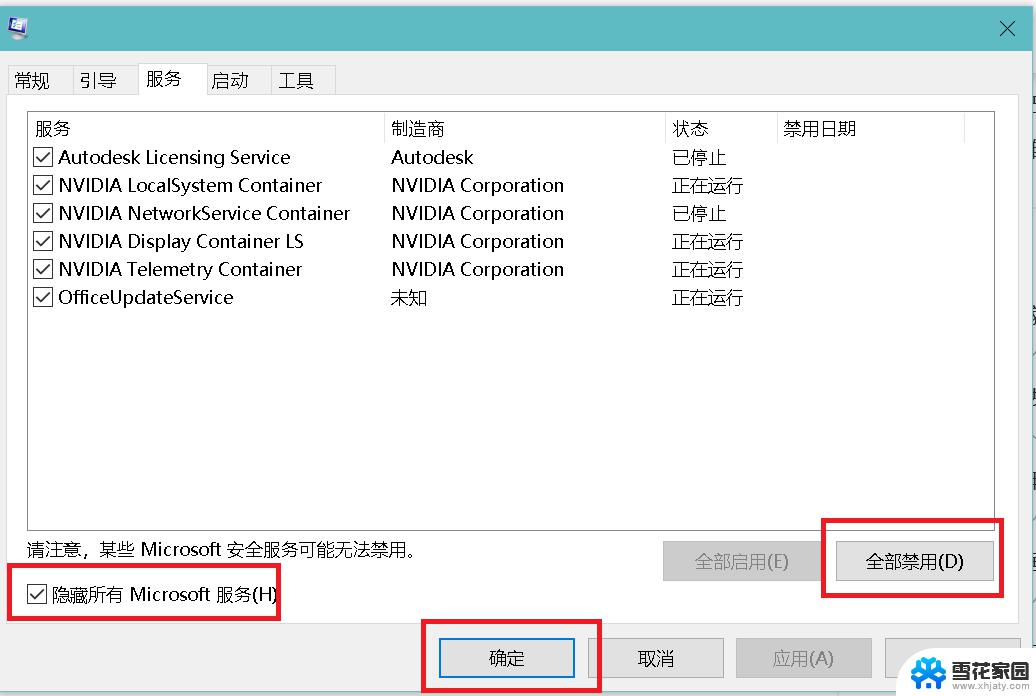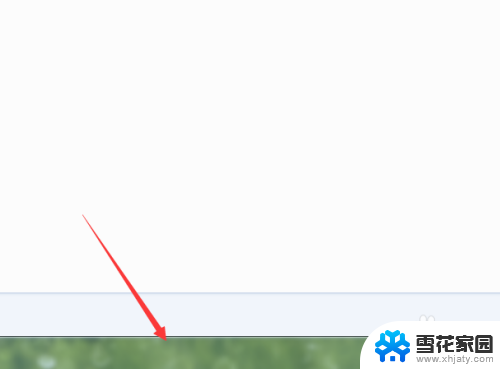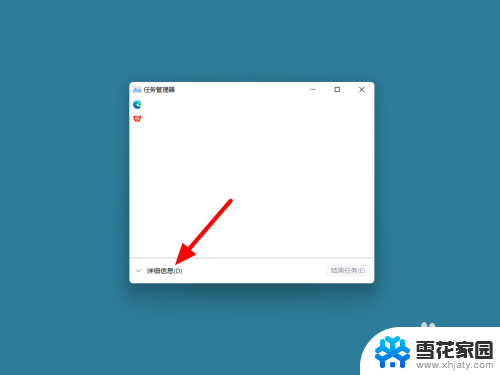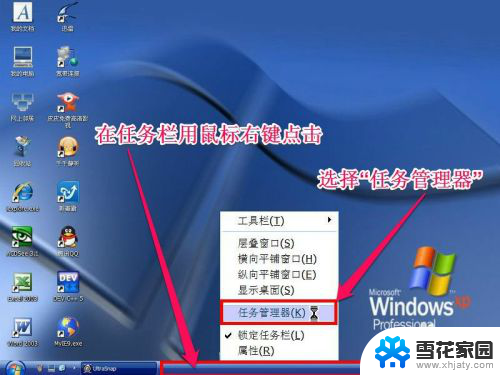联想任务管理器怎么打开 联想笔记本电脑任务管理器打开方法
想要打开联想笔记本电脑上的任务管理器,可以通过按下Ctrl+Shift+Esc组合键来快速启动,任务管理器是一个非常实用的工具,可以帮助用户查看系统资源的使用情况、结束进程、监控性能等。通过任务管理器,用户可以轻松管理电脑上的各种任务,提高工作效率和系统运行的稳定性。如果您还不知道如何打开任务管理器,赶紧尝试一下这个快捷键吧!
步骤如下:
1.方法一:利用组合键ctrl+ALT+DEL
如果你的联想笔记本是老款的,还有用XP系统。那么可以通过同时按下ctrl+ALT+DEL组合键来打开任务管理器。
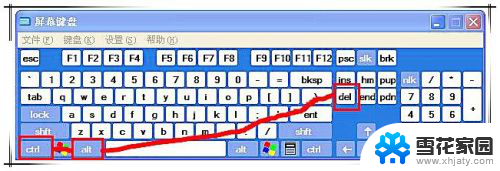
2.如果是win7以上系统,则无法直接打开任务管理器。而是打开一个新窗口,在其中可以通过点击“启动任务管理器”选项或直接按下ALT+T来打开任务管理器
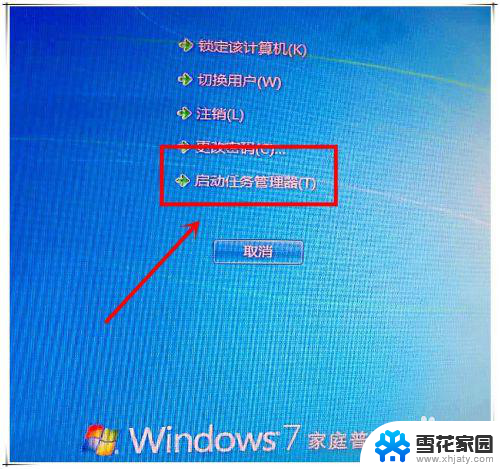
3.方法二:利用组合键ctrl+shift+ESC
不管你是XP系统,还Win7以上系统。都可以直接通过组合键ctrl+shift+ESC,来打开任务管理器,方便快捷,非常方便的一种方法。
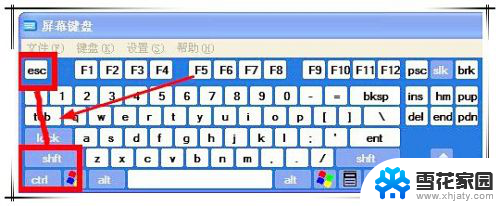
4.方法三:任务栏右击法
任务栏右击法,该操作方法,在所有windows系统中同样通用,主要通过鼠标操作来完成。操作方法如下:首先在任务栏空白处,右击鼠标。
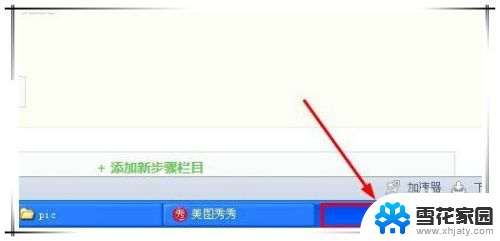
5.然后,在弹出的菜单中,选择“任务管理器”(XP系统)或“启动任务管理器”(win7以上系统)选项,即可打开任务管理器。
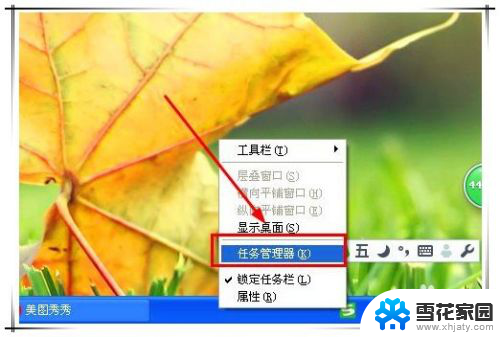
6.方法四:命令法
还可以利用命令,来直接打开任务管理器,操作步骤如下:首先,同时按下win+R,打开运行对话框。
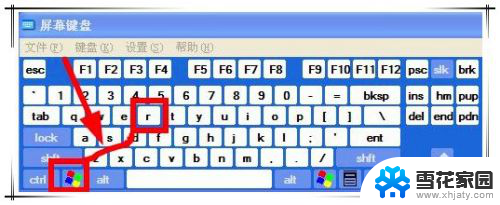
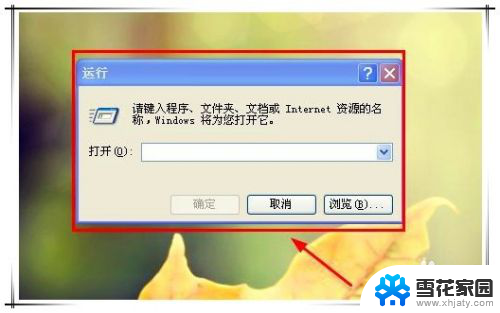
7.然后在运行对话框中,输入命令:taskmgr,然后回车运行,即可打开任务管理器。
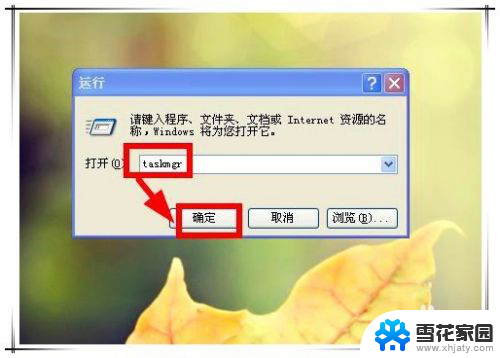

以上就是如何打开联想任务管理器的全部内容,如果你遇到了同样的情况,可以参照我的方法来解决,希望对大家有所帮助。